Dalam tulisan ini, kita akan membahas solusi untuk “ file gambar disk rusak ” kesalahan di Windows 10.
Bagaimana Cara Memperbaiki / Memecahkan Kesalahan 'file gambar disk rusak' di Windows 10?
Untuk mengatasi kesalahan 'file gambar disk rusak' Windows 10, cobalah solusi berikut:
Metode 1: Perbaiki Aplikasi
The “ file gambar disk rusak ” Kesalahan Windows 10 dapat diperbaiki dengan memperbaiki aplikasi. Anda dapat memperbaiki aplikasi yang menyebabkan masalah ini dengan mengikuti petunjuk terperinci yang diberikan di bawah ini.
Langkah 1: Buka “Aplikasi & fitur”
Membuka ' Aplikasi & fitur ” dengan mengetiknya di kotak pencarian menu Startup dan menekan “ Memasuki ”:
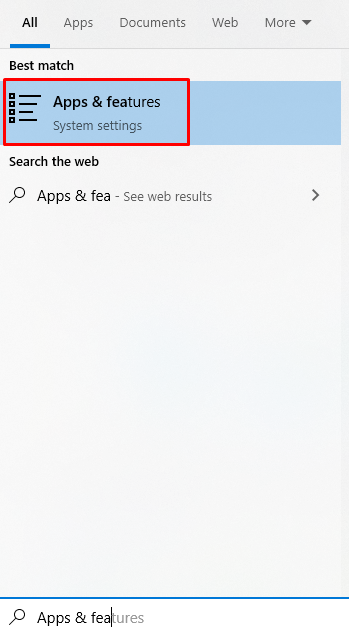
Langkah 2: Temukan Aplikasi
Gulir ke bawah dan temukan aplikasi yang bertanggung jawab atas kesalahan ini seperti yang ditunjukkan di bawah ini:
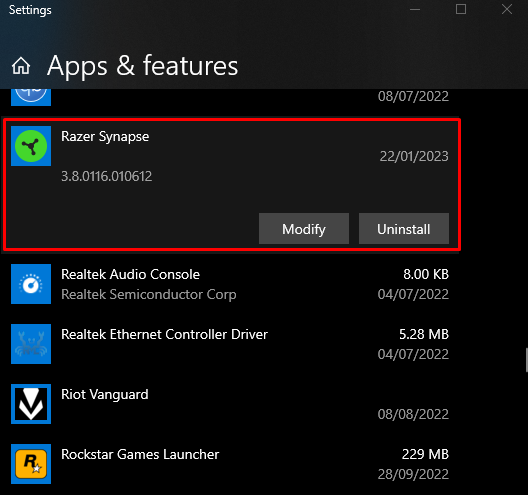
Klik pada aplikasi untuk menunjukkan “ Memodifikasi ” dan klik:
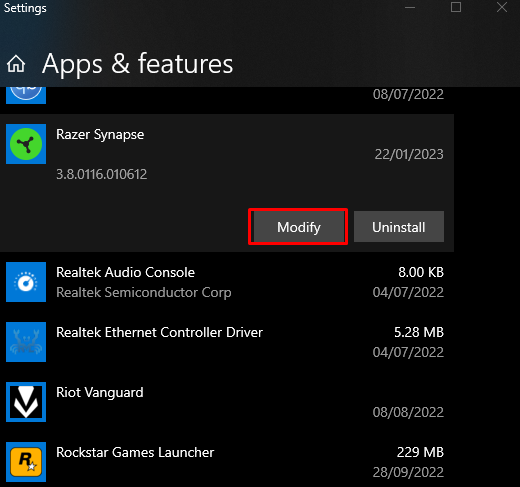
Langkah 3: Perbaiki Aplikasi
Klik pada ' Memperbaiki ” sebagai berikut:
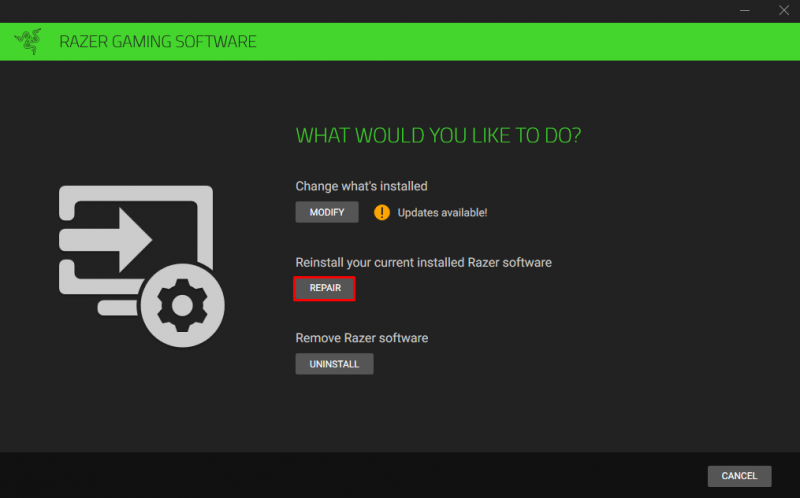
Metode 2: Jalankan Perintah Pemeriksa Berkas Sistem
Pemeriksa File Sistem memungkinkan kami untuk memperbaiki file sistem yang rusak. Anda dapat menjalankan perintah pemeriksa file sistem di Command Prompt yang mengelola hak akses administratif dengan mengikuti petunjuk di bawah ini.
Langkah 1: Mulai Command Prompt sebagai Admin
Jenis ' cmd ” di kotak pencarian menu Startup dan tekan tombol “ CTRL+SHIFT+ENTER ' kunci bersama untuk menjalankan ' Prompt Perintah ” dengan hak istimewa admin:
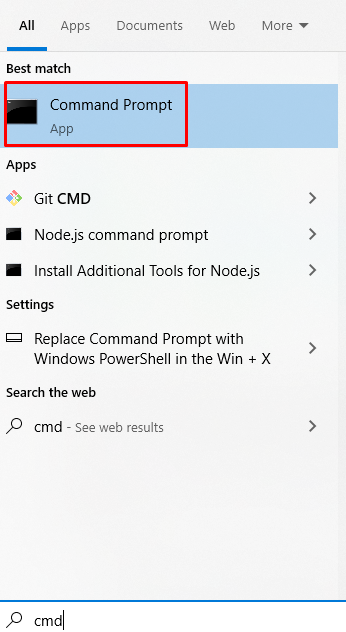
Langkah 2: Jalankan perintah 'sfc'.
Jalankan perintah berikut untuk memulai pemindaian pemeriksa file sistem:
> sfc / memindai sekarang 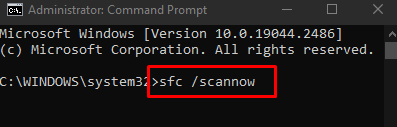
Metode 3: Gunakan Alat DISM
Jika perintah SFC tidak menyelesaikan masalah Anda, cari alternatif lain, seperti utilitas DISM. Singkatan DISM untuk 'Deployment Image Servis and Management'. Perintahnya adalah salah satu garis pertahanan terakhir sebelum mengambil tindakan drastis seperti menginstal ulang Windows Anda sepenuhnya.
Langkah 1: Periksa Kesehatan Sistem
Jalankan “ DISM ” perintah yang dinyatakan di bawah ini di terminal untuk memeriksa apakah gambar dapat diperbaiki atau tidak:
> DISM / On line / Pembersihan-Gambar / Periksa Kesehatan 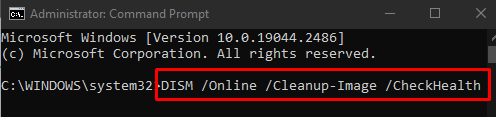
Langkah 2: Pindai Kesehatan Sistem
Jalankan “ DISM ” yang diberikan di bawah ini untuk memeriksa apakah ada kerusakan:
> DISM / On line / Pembersihan-Gambar / PindaiKesehatan 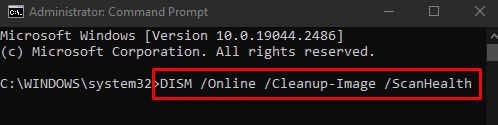
Langkah 3: Kembalikan Kesehatan Sistem
Ketik perintah yang diberikan di bawah ini di terminal untuk memulihkan kesehatan sistem:
> DISM / On line / Pembersihan-Gambar / Pulihkan Kesehatan 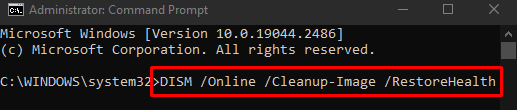
Terakhir, reboot sistem dan masalah kerusakan disk yang disebutkan akan teratasi.
Kesimpulan
The “ file gambar disk rusak ” Kesalahan Windows 10 dapat diperbaiki / dipecahkan dengan mengikuti beberapa metode berbeda. Metode ini termasuk memperbaiki aplikasi, menjalankan perintah pemeriksa file sistem, atau menggunakan alat DISM. Blog ini menawarkan beberapa solusi untuk memperbaiki masalah disk rusak tersebut.